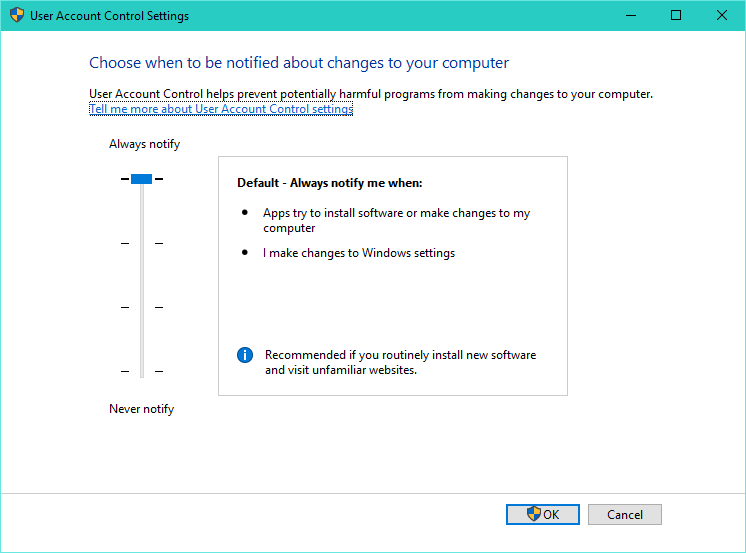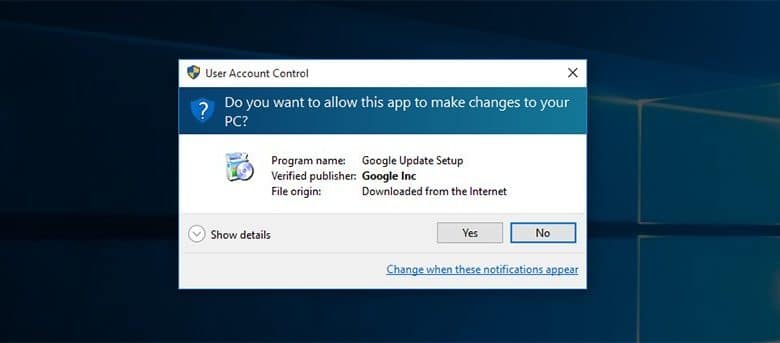
Si vous avez utilisé Windows pendant un certain temps, vous avez peut-être remarqué qu’une invite s’affiche chaque fois que vous modifiez les paramètres du système ou que vous jouez avec les fichiers système. Par défaut, cette invite système bloque toute votre activité avec un écran noir transparent afin que vous n’ayez d’autre choix que de voir et d’assister à l’invite. Il s’agit d’une fonctionnalité de sécurité Windows native appelée « Contrôle d’accès utilisateur », en abrégé UAC, qui a été introduite à l’époque de Windows Vista.
Aussi utile soit-il, certains utilisateurs de Windows peuvent être ennuyés par ces invites UAC chaque fois qu’ils installent un logiciel ou modifient des paramètres ou des fichiers système. Ainsi, allant même jusqu’à le désactiver complètement. Donc, si vous envisagez de désactiver l’UAC ou l’avez déjà désactivé, voici pourquoi vous ne devriez pas le faire.
Pourquoi vous ne devriez pas désactiver le contrôle d’accès des utilisateurs
Lorsque vous installez Windows pour la première fois, le premier compte utilisateur que vous créez aura des droits d’administrateur, et vous utiliserez très probablement ce compte pour toutes vos activités quotidiennes comme la configuration de votre système, l’installation de logiciels, la navigation, etc. Mais le fait est que vous n’en avez pas besoin les droits d’administrateur tout le temps car cela cause plus de problèmes qu’il n’en résout.
Pour faire face à cela, Microsoft a introduit l’UAC qui vous permet d’exécuter votre système et d’autres applications installées avec des privilèges limités afin qu’ils ne puissent pas accéder ou modifier les paramètres système, les fichiers, les entrées de registre, etc. Chaque fois qu’un grand changement spécifique au système est initié , l’UAC intercepte cette action et demande votre autorisation. Si vous refusez l’autorisation lorsque vous y êtes invité, les modifications ne sont pas exécutées et vos fichiers ou paramètres système restent inchangés.
Même lorsque vous autorisez les modifications en acceptant l’invite UAC, ces autorisations ne sont valides que pour cette session particulière. par exemple jusqu’à ce que l’application soit fermée ou que l’action soit terminée.
Par défaut, toutes les invites UAC sont présentées sur un « bureau sécurisé » afin qu’aucun programme ne puisse interagir ou manipuler l’invite (comme supprimer le bouton « Non », manipuler la souris et/ou le clavier pour cliquer sur oui, etc.), tromper l’utilisateur en cliquant sur le bouton « Oui ». C’est la raison pour laquelle tout l’écran est bloqué, vous obligeant à accepter ou à refuser les modifications.
Oui, ce type de comportement peut être gênant lorsque vous l’installez et le configurez pour la première fois. Mais après cela, vous n’aurez pas à vous en occuper si souvent car presque toutes les applications sont compatibles avec l’UAC. Contrairement à l’ancien temps, les développeurs ne supposent pas que leurs applications auront des privilèges d’administrateur par défaut.
Donc, si vous choisissez de désactiver l’UAC, vous perdrez toute la protection fournie par cette fonctionnalité, et toute application, logiciel malveillant, virus, etc., peut exécuter et modifier tout ce qu’il veut à tout moment car il n’y a rien pour les intercepter.
De plus, si vous avez désactivé la fonction UAC et installé un tas d’applications, ces applications peuvent ne pas fonctionner correctement lorsque vous avez réactivé l’UAC. Ce n’est peut-être pas un problème pour la plupart des applications, mais c’est toujours une chose à considérer lorsque vous souhaitez désactiver l’UAC.
Si vous pensez toujours que la fonction UAC est ennuyeuse, je vous recommande de baisser les seuils UAC plutôt que de les désactiver complètement. Vous pouvez modifier les niveaux de notification UAC en recherchant « Contrôle d’accès utilisateur » dans le menu Démarrer. Cela étant dit, ne le faites que si vous savez ce que vous faites.
Dans l’ensemble, ce n’est jamais une bonne chose de désactiver ou même de modifier les niveaux de notification de l’UAC. Si quelqu’un vous dit de désactiver cette fonctionnalité sur votre système Windows, veuillez rester à l’écart de cette personne ou de ce site Web.
Commentez ci-dessous en partageant vos réflexions et expériences sur les invites UAC sur votre système Windows.
Cet article est-il utile ? Oui Non